u盘里的文件不见了怎么解决?u盘文件被隐藏怎么恢复?
u盘里的文件不见了怎么解决?
1、U盘里的文件如果不见了,可以先检查一下自己的电脑是不是中毒了。检查的方法很简单,直接进行扫描就行了, 如果有病毒一般会显示出来的,进行查杀,查杀完了之后进行重启电脑,然后再读取U盘,一般文件就会显示出来了。也可以直接的对U盘设备进行深度杀毒,U盘携带病毒会隐藏很多文件的,深度查杀的时候也要注意,因为杀毒的时候软件会提醒你需不需要删除有病毒的文件,如果是你需要的文件要记得不要选了删除。
2、如果不是因为病毒引起的,那么打开我们的电脑,插入U盘。现在运行“notepad”指令,这个指令会直接的打开一个记事本,我们就新建然后把弹出来的窗口的指令复制上去保存。需要进行命名的,可以直接命名为“病毒隐藏文件夹.cmd”,要记住一定是cmd这个格式的,不能改成别的格式,不然也是没用的。一般重启一边U盘不见的文件夹就会出现的了,很简单。
3、还有一种处理的方式,我们的文件夹和U盘都是一样的,有一些文件会被默认为不显示,也可能是我们自己设置了隐藏或者别人设置了隐藏。我们可以打开U盘,然后文件夹的上面会有一个工具的选项。点击工具里面的查看,我们就可以看到一个显示文件夹的选择,点击一般就会将不见或者隐藏的文件显示出来了。这个是比较常用的处理不见的文件的方法,不管是U盘还是文件夹都可以使用这个方法。

u盘文件被隐藏怎么恢复?
方法一、显示隐藏文件
打开u盘管理器,点击菜单栏里的查看按钮。
找到隐藏的项目,打钩即可。
或者点击旁边的选项,打开文件夹选项,点击查看,勾选“显示隐藏的文件、文件夹和驱动器”,点击确定即可。
方法二、attrib命令恢复
此法利用了attrib命令(来源于attribute :特征,属性),强制修改文件夹的属性,以达到显示隐藏文件夹的功能。
1、以恢复L盘“我的图片”文件夹为例,点击左下角的搜索按钮,在搜索框中输入cmd,启动MS-DOS窗口。
2、输入命令:attrib L:\"我的图片" -s -h -r(其中大写字母L是我的u盘盘符)。
3、按回车键以后看看u盘里文件是不是能显示出来了,如果要显示L盘里所有文件,可输入:attrib L:\"*" -s -h -r /s /d。








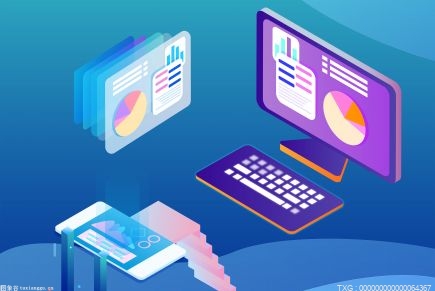










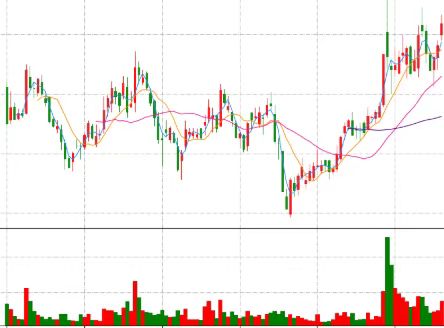


 营业执照公示信息
营业执照公示信息